Автоматическое вычисление общих и промежуточных итогов в списке данных
Работа со списком данных в Excel
Электронная таблица, все строки которой содержат однородную информацию, рассматривается как список или база данных. Excel предоставляет дополнительные возможности по работе с такими данными. Чтобы таблица воспринималась как список, должны быть соблюдены следующие условия:
– во всех строках в одинаковых столбцах должны находиться однотипные данные, т.е. информация должна быть однородной;
– заголовки столбцов должны находиться в первой строке списка;
– названия строк должны находиться в левом столбце списка;
– в таблице не должно быть пустых строк и столбцов, в том числе между заголовками и первой строкой данных. Первая пустая строка считается признаком конца списка.
К данным списка можно применять различные функции: сортировать, фильтровать, подводить итоги и т. д.
Самый быстрый способ простой сортировки данных выполняется следующим образом: установить курсор в любую ячейку нужного столбца и нажать на панели инструментов «Стандартная» кнопку  (для сортировки по возрастанию) или
(для сортировки по возрастанию) или  (по убыванию). Для сложной сортировки применяют команду Данные → Сортировка.
(по убыванию). Для сложной сортировки применяют команду Данные → Сортировка.
Для установки фильтра данных по столбцам следует выделить нужные столбцы и выполнить команду Данные → Фильтр → Автофильтр.
Если данные представлены в формате списка, то Excel может создать структуру данных, которая позволяет скрыть или отобразить уровни детализации данных. Щелкая символы структуры  (в левом верхнем углу листа Excel),
(в левом верхнем углу листа Excel),  и
и  (слева от номеров строк или сверху над заголовками столбцов), можно быстро отобразить только определенные группы строк или столбцов.
(слева от номеров строк или сверху над заголовками столбцов), можно быстро отобразить только определенные группы строк или столбцов.
Чтобы сгруппировать какие-либо строки, столбцы или ячейки, нужно их выделить, а затем выполнить команду Данные → Группа и структура → Группировать. Зачастую перед началом создания структуры выполняют сортировку данных, чтобы выстроить их вместе.
В таблице на рис. 1 сгруппированы и скрыты столбцы C и D, строки 2-7. Их можно вывести, нажав соответствующие кнопки  .
.
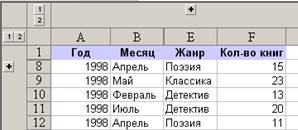
Рис. 1
Автоматическое вычисление общих и промежуточных итогов в списке данных
Это удобный способ быстрого обобщения и анализа данных в электронной таблице. При подведении итогов могут быть вычислены сумма, количество значений, среднее, максимум, минимум и т. д. Excel автоматически создает нужную итоговую формулу и подставляет в нее адреса ячеек.
Рассмотрим процесс подведения итогов на конкретном примере.
Пусть в таблице учета коммунальных платежей (рис. 2) необходимо вычислить итоги по каждому плательщику по горячей и холодной воде.
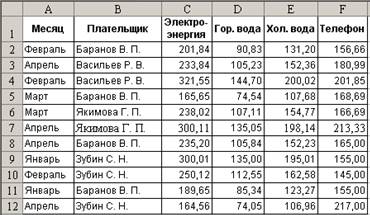
Рис. 2
Для автоматического вычисления итогов нужно выполнить следующую последовательность действий:
1) отсортировать список по тому столбцу, для каждого значения в котором необходимо подвести итоги – в нашем примере это столбец «Плательщик»;
2) установить курсор в любую ячейку таблицы (при необходимости можно выделить какую-либо ячейку, требуемый диапазон ячеек или всю таблицу);
3) ввести команду Данные → Итоги;
4) в диалоговом окне «Промежуточные итоги» установить необходимые параметры. При этом в п. «При каждом изменении в:» должен быть тот столбец, по которому проводилась сортировка списка, а в окошке «Добавить итоги по:» могут быть отмечены только числовые поля, по которым требуется выполнить вычисления (рис. 3).
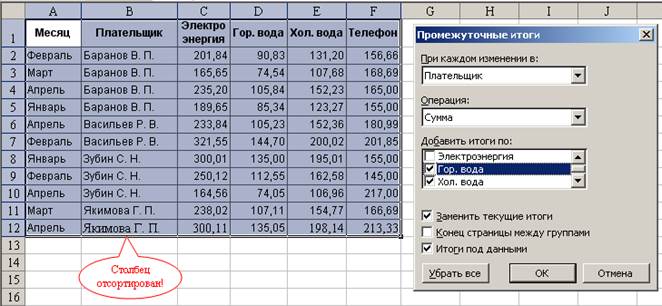
Рис. 3
В результате будет создана структура таблицы (рис. 4), пользуясь которой можно скрыть исходные данные и оставить только итоговые строки (слева от номеров строк имеются кнопки уровней структуры: 1 – общий итог, 2 – промежуточные итоги (по плательщикам), 3 – все строки исходной таблицы. При этом можно, выбрав только итоговые строки, обычным порядком построить по ним диаграмму.
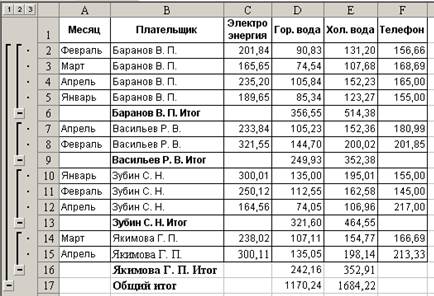
Рис. 4
Для удаления итогов нужно установить курсор в любую ячейку таблицы, выполнить команду Данные → Итоги и в окне «Промежуточные итоги» нажать кнопку «Убрать все».
Если нужны несколько итоговых строк с разными операциями, например, сумма данных и среднее арифметическое (рис. 5), то нужно полностью выполнить первую операцию подведения итогов (сумму), затем аналогичным образом в окне «Промежуточные итоги» задать следующую операцию (среднее) и снять флажок «Заменить текущие итоги».
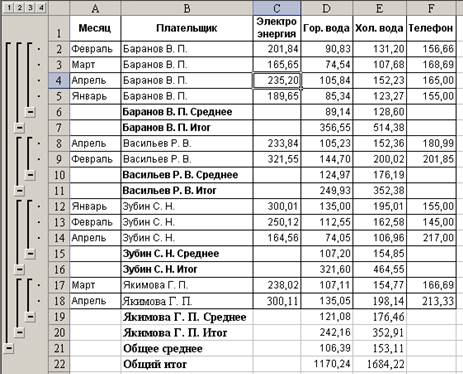
Рис. 5
